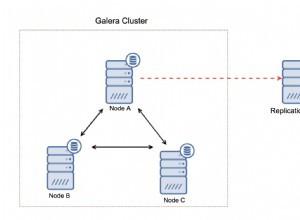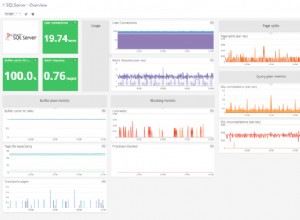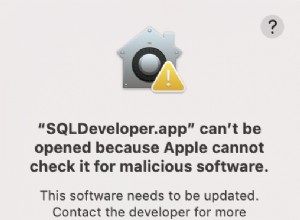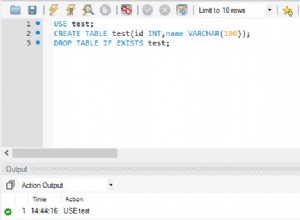Es algo no trivial. Sin embargo factible. Sigue estos pasos:
1) Descargue Oracle Instant Client para Windows x64 desde
http://www.oracle.com/technetwork/topics/winx64soft-089540 .html
p.ej. elegir cliente, p. 11.2.0.4
-> instantclient-basic-windows.x64-11.2.0.4.0.zip
-> cliente instantáneo-sdk-windows.x64-12.1.0.2.0.zip
2) Cree un directorio y descomprima el cliente y el SDK allí:
p.ej. c:\ora\11gx64
3) Establecer ORACLE_HOME y TNS_ADMIN
Consulte https:// superuser.com/questions/949560/how-do-i-set-system-environment-variables-in-windows-10 para más detalles
p.ej. ORACLE_HOME=c:\ora\11gx64
y TNS_ADMIN=c:\ora\11gx64
también agregue %ORACLE_HOME% en su %PATH%
4) En el directorio creado, coloque el archivo tnsnames.ora y complete con la cadena de conexión a db:
%ORACLE_HOME%**tnsnames.ora**
XE =
(DESCRIPTION =
(ADDRESS = (PROTOCOL = TCP)(HOST = 127.0.0.1)(PORT = 1521))
(CONNECT_DATA =
(SERVER = DEDICATED)
(SERVICE_NAME = XE)
)
)
-> reemplace 127.0.0.1 con su nombre de host
-> reemplace XE con su SID
5) Supongo que ya tienes Python instalado.
-> De lo contrario, visite la página de descarga de Python
-> Instalar python (3.6.1 en el momento de escribir)
-> Si no está instalado, instale pip ( https://pip.pypa.io/es/estable/instalando/#necesito-instalar-pip )
-> ejecutar python get-pip.py
6) Descargue e instale las herramientas de compilación de Visual C++ 2015
-> Buscar Visual C++ 2015 Build Tools-> Instalar visualcppbuildtools_full.exe
7) Use pip para instalar cx_oracle
pip install cx_oracle
(en el momento de escribir este artículo, hay problemas con la versión 5.3 instalada por defecto, por lo que se debe instalar la versión 6.0b2)
python -m pip install cx_Oracle --pre
En mi honesta opinión, los primeros pasos son universales tanto para conda como para pip.